Ottieni una scansione gratuita e controlla se il tuo computer è infetto.
RIMUOVILO SUBITOPer utilizzare tutte le funzionalità, è necessario acquistare una licenza per Combo Cleaner. Hai a disposizione 7 giorni di prova gratuita. Combo Cleaner è di proprietà ed è gestito da RCS LT, società madre di PCRisk.
Cos'è wscript.exe?
Il file wscript.exe appartiene al sistema operativo Microsoft Windows. Si noti che wscript.exe è anche noto come Windows Script, un servizio che fornisce al sistema Windows capacità di scripting. Sfortunatamente, i criminali informatici usano spesso i nomi di processi e file legittimi per mascherare il malware. È possibile che anche wscript.exe possa essere utilizzato per questo scopo.
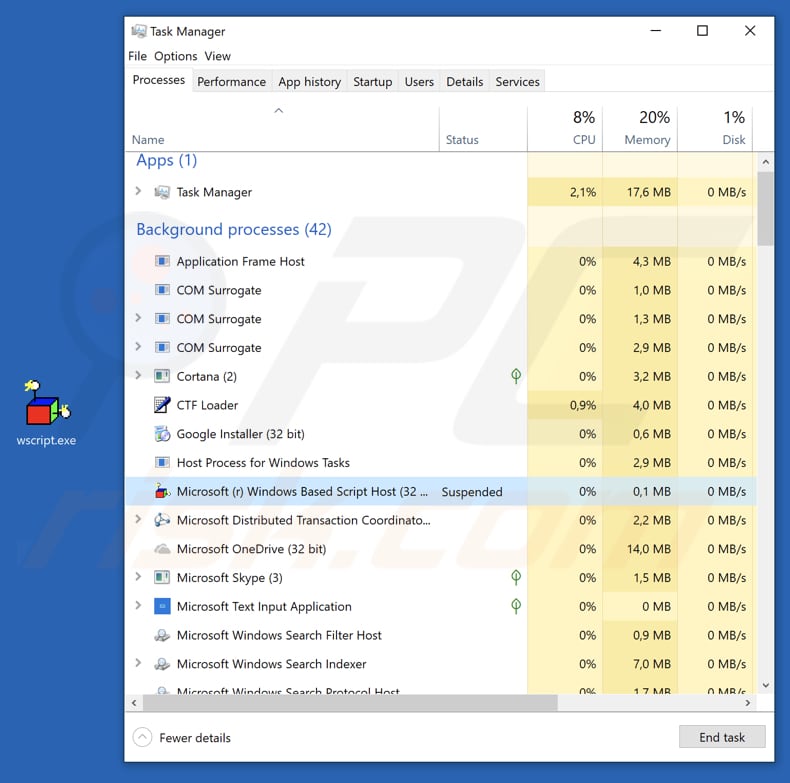
Maggiori informazioni su wscript.exe
In genere, l'eseguibile wscript.exe può trovarsi in "C:\Windows\System32", una cartella di Windows che contiene i file del sistema operativo, tuttavia, se il nome del file wscript.exe viene utilizzato per nascondere il malware, questo file viene posizionato in un'altra cartella e/o avrà un nome diverso (ad esempio, wcript.exe).
In genere, i criminali informatici danno nomi molto simili ai file legittimi per evitare sospetti. Inoltre, quando un processo dannoso è in esecuzione in Task Manager, di solito contiene un'icona grafica accanto, quando in realtà dovrebbe avere un'icona di sistema. Tieni presente che i motori di rilevamento dei virus a volte rilevano i file legittimi come minacce (forniscono risultati "falsi positivi").
Questo di solito accade a causa di errori/errori nei database. Fortunatamente, questi problemi vengono generalmente risolti rapidamente, tuttavia, in alcuni casi, può verificarsi il contrario: i file dannosi vengono denominati file di sistema legittimi e quindi aggirano i motori dei virus e infettano i computer.
Questi file dannosi possono essere utilizzati per infettare i computer con malware ad alto rischio che potrebbe essere progettato per rubare dettagli personali e sensibili (password, accessi di conti personali, bancari e così via), registrare sequenze di tasti, diffondere altri virus, ecc.
In sintesi, tali programmi potrebbero causare perdite di dati/finanziarie, privacy, problemi di sicurezza della navigazione e vari altri problemi. Se un computer è stato infettato da un programma di questo tipo, dovrebbe essere eliminato immediatamente.
| Nome | wscript.exe trojan |
| Tipo di minaccia | Trojan, rilevamento di falsi positivi, virus per il furto di password, malware bancario, spyware |
| Nomi rilevati (file malevolo wscript.exe) | Avast (Win32:Vitro), BitDefender (Win32.Virtob.Gen.12), ESET-NOD32 (Win32/Virut.NBP), Kaspersky (Virus.Win32.Virut.ce), Elenco completo (VirusTotal) |
| Nomi dei processi malevoli (file malevolo wscript.exe) | Host di script basato su Microsoft (r) Windows |
| Sintomi | I trojan sono progettati per infiltrarsi di nascosto nel computer della vittima e rimanere in silenzio, quindi nessun sintomo particolare è chiaramente visibile su una macchina infetta. |
| Metodi distributivi | Allegati email infetti, pubblicità online dannose, ingegneria sociale, "crack" del software. |
| Info aggiuntivi | wscript.exe è un vero processo di Microsoft Windows. Tuttavia, alcuni criminali informatici lo usano per mascherare il malware. |
| Danni | Informazioni bancarie rubate, password, furto di identità, computer della vittima aggiunto a una botnet. |
| Rimozione dei malware (Windows) |
Per eliminare possibili infezioni malware, scansiona il tuo computer con un software antivirus legittimo. I nostri ricercatori di sicurezza consigliano di utilizzare Combo Cleaner. Scarica Combo CleanerLo scanner gratuito controlla se il tuo computer è infetto. Per utilizzare tutte le funzionalità, è necessario acquistare una licenza per Combo Cleaner. Hai a disposizione 7 giorni di prova gratuita. Combo Cleaner è di proprietà ed è gestito da RCS LT, società madre di PCRisk. |
Altri esempi di processi dannosi utilizzati per nascondere il malware
I criminali informatici utilizzano i nomi di vari processi/file legittimi per nascondere i file dannosi. Alcuni esempi di file che potrebbero essere utilizzati anche per mascherare il malware sono csrss.exe, msfeedssync.exe, e gwx.exe. Assicurati che tutti i file rilevati siano minacce autentiche e solo successivamente rimuovili, altrimenti ciò potrebbe portare alla perdita di file legittimi del sistema operativo.
In che modo wscript.exe si è infiltrato nel mio computer?
Esiste più di un modo per distribuire/proliferare file e programmi dannosi. Spesso i criminali informatici utilizzano campagne di spam, programmi di aggiornamento software falsi, trojan, strumenti di "cracking" del software o fonti di download di software non affidabili.
Le campagne di spam inviano e-mail con file allegati, che di solito sono documenti MS Office, file di archivio, documenti PDF, eseguibili (come .exe), file JavaScript e così via. Se aperti, scaricano e installano malware.
Strumenti di aggiornamento software falsi infettano i sistemi scaricando e installando programmi dannosi anziché installare aggiornamenti o sfruttando bug/difetti di software installato e obsoleto. I trojan sono programmi dannosi. Per causare eventuali danni, però, devono essere già installati. Una volta installati, provocano il download e l'installazione di malware.
Gli strumenti di attivazione ("cracking") sono programmi che consentono agli utenti di aggirare illegalmente l'attivazione del software gratuitamente, tuttavia i criminali informatici possono utilizzarli per diffondere malware.
Downloader di terze parti, siti Web di download gratuiti, siti Web di hosting di file gratuiti, reti peer-to-peer (P2P) come eMule, client torrent e altre fonti di download dubbie vengono spesso utilizzati per presentare i file infetti come legittimi. Le persone che li scaricano e li aprono, spesso causano l'installazione di programmi dannosi.
Come evitare l'installazione di malware?
Evita di aprire allegati o collegamenti inclusi in e-mail irrilevanti che vengono ricevute da indirizzi sconosciuti e sospetti. Le e-mail di questo tipo non devono essere considerate attendibili o il loro contenuto (link web, allegati) deve essere aperto. Scarica software da siti Web ufficiali e affidabili. Non utilizzare gli strumenti sopra menzionati.
Mantieni aggiornato il software installato, tuttavia, utilizza strumenti o funzioni forniti da sviluppatori di software ufficiali. Non utilizzare strumenti di terze parti per attivare il software. Questo è illegale e spesso causa danni al sistema (infezioni informatiche). Avere installato un software antivirus o antispyware affidabile ed eseguire scansioni antivirus regolari.
Se ritieni che il tuo computer sia già infetto, ti consigliamo di eseguire una scansione con Combo Cleaner Antivirus per Windows per eliminare automaticamente il malware infiltrato.
Screenshot di un file wscript.exe dannoso rilevato come una minaccia da più motori antivirus:
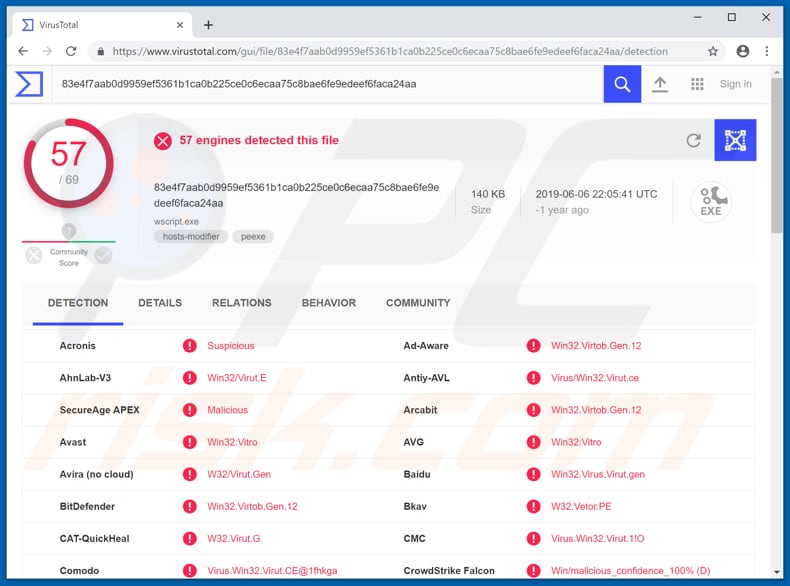
Rimozione automatica istantanea dei malware:
La rimozione manuale delle minacce potrebbe essere un processo lungo e complicato che richiede competenze informatiche avanzate. Combo Cleaner è uno strumento professionale per la rimozione automatica del malware consigliato per eliminare il malware. Scaricalo cliccando il pulsante qui sotto:
SCARICA Combo CleanerScaricando qualsiasi software elencato in questo sito, accetti le nostre Condizioni di Privacy e le Condizioni di utilizzo. Per utilizzare tutte le funzionalità, è necessario acquistare una licenza per Combo Cleaner. Hai a disposizione 7 giorni di prova gratuita. Combo Cleaner è di proprietà ed è gestito da RCS LT, società madre di PCRisk.
Menu:
- Cos'è wscript.exe?
- STEP 1. Rimozione manuale del malware wscript.exe.
- STEP 2. Controlla se il tuo computer è pulito.
Come rimuovere un malware manualmente?
La rimozione manuale del malware è un compito complicato, in genere è meglio lasciare che i programmi antivirus o antimalware lo facciano automaticamente. Per rimuovere questo malware, ti consigliamo di utilizzare Combo Cleaner Antivirus per Windows.
Se desideri rimuovere manualmente il malware, il primo passo è identificare il nome del malware che si sta tentando di rimuovere. Ecco un esempio di un programma sospetto in esecuzione sul computer dell'utente:

Se hai controllato l'elenco dei programmi in esecuzione sul tuo computer, ad esempio utilizzando task manager e identificato un programma che sembra sospetto, devi continuare con questi passaggi:
 Download un programma chiamato Autoruns. Questo programma mostra le applicazioni che si avviano in automatico, i percorsi del Registro di sistema e del file system:
Download un programma chiamato Autoruns. Questo programma mostra le applicazioni che si avviano in automatico, i percorsi del Registro di sistema e del file system:

 Riavvia il tuo computer in modalità provvisoria:
Riavvia il tuo computer in modalità provvisoria:
Windows XP e Windows 7: Avvia il tuo computer in modalità provvisoria. Fare clic su Start, fare clic su Arresta, fare clic su Riavvia, fare clic su OK. Durante la procedura di avvio del computer, premere più volte il tasto F8 sulla tastiera finché non viene visualizzato il menu Opzione avanzata di Windows, quindi selezionare Modalità provvisoria con rete dall'elenco.

Video che mostra come avviare Windows 7 in "Modalità provvisoria con rete":
Windows 8:
Avvia Windows 8 è in modalità provvisoria con rete: vai alla schermata iniziale di Windows 8, digita Avanzate, nei risultati della ricerca seleziona Impostazioni. Fare clic su Opzioni di avvio avanzate, nella finestra "Impostazioni generali del PC" aperta, selezionare Avvio avanzato.
Fare clic sul pulsante "Riavvia ora". Il computer si riavvierà ora nel "menu Opzioni di avvio avanzate". Fare clic sul pulsante "Risoluzione dei problemi", quindi fare clic sul pulsante "Opzioni avanzate". Nella schermata delle opzioni avanzate, fai clic su "Impostazioni di avvio".
Fare clic sul pulsante "Riavvia". Il tuo PC si riavvierà nella schermata Impostazioni di avvio. Premi F5 per avviare in modalità provvisoria con rete.

Video che mostra come avviare Windows 8 in "modalità provvisoria con rete":
Windows 10: Fare clic sul logo di Windows e selezionare l'icona di alimentazione. Nel menu aperto cliccare "Riavvia il sistema" tenendo premuto il tasto "Shift" sulla tastiera. Nella finestra "scegliere un'opzione", fare clic sul "Risoluzione dei problemi", successivamente selezionare "Opzioni avanzate".
Nel menu delle opzioni avanzate selezionare "Impostazioni di avvio" e fare clic sul pulsante "Riavvia". Nella finestra successiva è necessario fare clic sul pulsante "F5" sulla tastiera. Ciò riavvia il sistema operativo in modalità provvisoria con rete.

ideo che mostra come avviare Windows 10 in "Modalità provvisoria con rete":
 Estrai l'archivio scaricato ed esegui il file Autoruns.exe.
Estrai l'archivio scaricato ed esegui il file Autoruns.exe.

 Nell'applicazione Autoruns fai clic su "Opzioni" nella parte superiore e deseleziona le opzioni "Nascondi posizioni vuote" e "Nascondi voci di Windows". Dopo questa procedura, fare clic sull'icona "Aggiorna".
Nell'applicazione Autoruns fai clic su "Opzioni" nella parte superiore e deseleziona le opzioni "Nascondi posizioni vuote" e "Nascondi voci di Windows". Dopo questa procedura, fare clic sull'icona "Aggiorna".

 Controlla l'elenco fornito dall'applicazione Autoruns e individuare il file malware che si desidera eliminare.
Controlla l'elenco fornito dall'applicazione Autoruns e individuare il file malware che si desidera eliminare.
Dovresti scrivere per intero percorso e nome. Nota che alcuni malware nascondono i loro nomi di processo sotto nomi di processo legittimi di Windows. In questa fase è molto importante evitare di rimuovere i file di sistema.
Dopo aver individuato il programma sospetto che si desidera rimuovere, fare clic con il tasto destro del mouse sul suo nome e scegliere "Elimina"

Dopo aver rimosso il malware tramite l'applicazione Autoruns (questo garantisce che il malware non verrà eseguito automaticamente all'avvio successivo del sistema), dovresti cercare ogni file appartenente al malware sul tuo computer. Assicurati di abilitare i file e le cartelle nascoste prima di procedere. Se trovi dei file del malware assicurati di rimuoverli.

Riavvia il computer in modalità normale. Seguendo questi passaggi dovresti essere in grado di rimuovere eventuali malware dal tuo computer. Nota che la rimozione manuale delle minacce richiede competenze informatiche avanzate, si consiglia di lasciare la rimozione del malware a programmi antivirus e antimalware.
Questi passaggi potrebbero non funzionare con infezioni malware avanzate. Come sempre è meglio evitare di essere infettati che cercare di rimuovere il malware in seguito. Per proteggere il computer, assicurati di installare gli aggiornamenti del sistema operativo più recenti e utilizzare un software antivirus.
Per essere sicuro che il tuo computer sia privo di infezioni da malware, ti consigliamo di scannerizzarlo con Combo Cleaner Antivirus per Windows.
Domande Frequenti (FAQ)
Il mio computer è infetto da malware, devo formattare il mio dispositivo di archiviazione per sbarazzarmene?
Nella maggior parte dei casi, il malware può essere rimosso senza formattazione. Può essere ottenuto seguendo i passaggi forniti nella nostra guida alla rimozione.
Quali sono i maggiori problemi che il malware può causare?
Dipende dal tipo di malware. Può crittografare file, rubare informazioni sensibili, lanciare attacchi DDoS, iniettare malware aggiuntivo, rubare file, ecc. Nella maggior parte dei casi, avere un computer infetto da malware porta a furto di identità, perdita di denaro, perdita di dati e perdita di accesso agli account personali .
Qual è lo scopo di un malware?
Di norma, i criminali informatici utilizzano il malware per generare entrate. In alcuni casi, possono utilizzare malware per motivi personali, interrompere determinati processi (ad esempio, rendere inaccessibili i siti Web), disturbare le aziende, ecc.
In che modo un malware si è infiltrato nel mio computer?
I modi più diffusi per distribuire il malware sono nasconderlo in pagine di distribuzione del software crackate o inviare e-mail contenenti allegati o collegamenti dannosi. In altri casi, il malware infetta i computer tramite download drive-by dannosi, file scaricati da fonti discutibili (come reti P2P, siti torrent, pagine dubbie) e programmi di installazione falsi.
Combo Cleaner mi proteggerà dai malware?
Sì, Combo Cleaner può rilevare e rimuovere quasi tutti i malware conosciuti. Se il tuo computer è stato infettato da malware ad alto rischio, esegui una scansione completa del sistema. Il malware di fascia alta può nascondersi in profondità nel sistema operativo, quindi eseguire una scansione rapida non è sufficiente per rilevarlo.
Condividi:

Tomas Meskauskas
Esperto ricercatore nel campo della sicurezza, analista professionista di malware
Sono appassionato di sicurezza e tecnologia dei computer. Ho un'esperienza di oltre 10 anni di lavoro in varie aziende legate alla risoluzione di problemi tecnici del computer e alla sicurezza di Internet. Dal 2010 lavoro come autore ed editore per PCrisk. Seguimi su Twitter e LinkedIn per rimanere informato sulle ultime minacce alla sicurezza online.
Il portale di sicurezza PCrisk è offerto dalla società RCS LT.
I ricercatori nel campo della sicurezza hanno unito le forze per aiutare gli utenti di computer a conoscere le ultime minacce alla sicurezza online. Maggiori informazioni sull'azienda RCS LT.
Le nostre guide per la rimozione di malware sono gratuite. Tuttavia, se vuoi sostenerci, puoi inviarci una donazione.
DonazioneIl portale di sicurezza PCrisk è offerto dalla società RCS LT.
I ricercatori nel campo della sicurezza hanno unito le forze per aiutare gli utenti di computer a conoscere le ultime minacce alla sicurezza online. Maggiori informazioni sull'azienda RCS LT.
Le nostre guide per la rimozione di malware sono gratuite. Tuttavia, se vuoi sostenerci, puoi inviarci una donazione.
Donazione
▼ Mostra Discussione